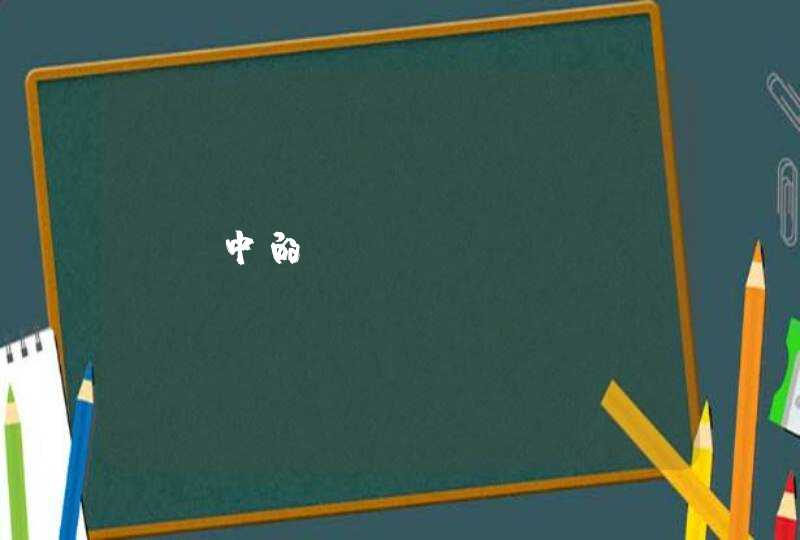1、首先,打开电脑上面的QQ,在界面上选择一个要发送文件的好友头像,点击进入。
2、打开与好友的对话框界面。
3、选择准备好要发送的文件,拖入聊天框里面发送即可。(需要注意的是发送文件必须双方都在线才可以发送)。
4、假如好友不是在线,就需要将文件压缩成压缩包。
5、然后再以压缩包的形式,以离线的方式给对方发送即可。
首先我们要电脑登录QQ,在界面上我们会看到有一个锯齿一样的标志在左下方,点击它。
打开后的界面,我们点击文件管理。
我们在打开的界面上点击打开文件夹。
现在出现的界面就是手机QQ传输给电脑的文件了。我们可以查找并处理。
只要登上手机QQ接着电脑端同时打开并登陆QQ,然后再点击QQ主面板,从联系人窗口处点击“我的设备”,在这里显示着的是同一个QQ号在手机qq上登入的手机,在显示的手机设备上点击右键选择“打开QQ数据线”,然后在弹出界面里面点击“选择文件发送”的logo,最后把发送的文件点“开启”,就能够发送文件直手机里面。
以联想ThinkBook14,Win10系统,电脑QQ9.4.1版本为例,电脑文件夹发送到QQ的方法:方法一:
1、首先在电脑上安装好对应的电脑QQ软件。
2、然后打开电脑QQ,并在登录界面上输入正确的QQ账号和密码。
3、登录完成后打开对应收件人的聊天框。
4、之后在聊天框上面找到一个“文件”形状的图标并点击。
5、点击之后,电脑会自动打开“文件管理”窗口。
6、然后在文件管理中找到想要发送的文件并双击。
7、最后聊天框内会自动生成选中发送的文件,之后点击“发送”选项即可。
方法二:
可以将想要发送的文件夹创建在电脑桌面上,之后打开QQ聊天框并将文件夹拖入文字输入框中,最后点击“发送”即可。
该方法适用于电脑QQ9.4.1版本。